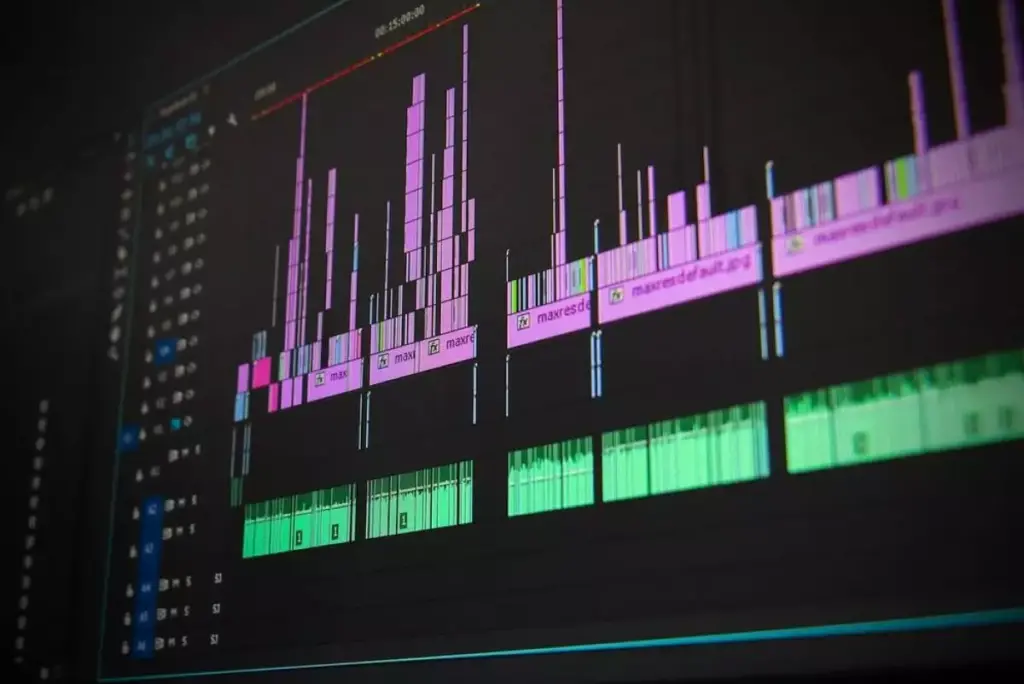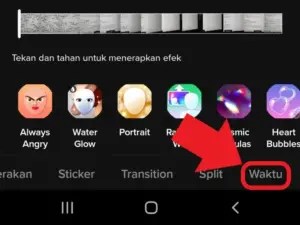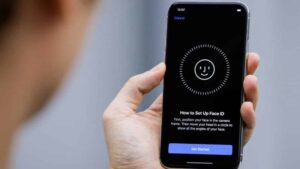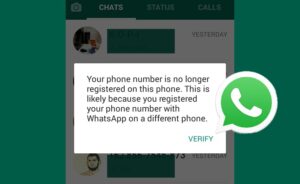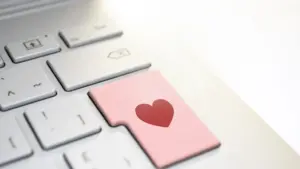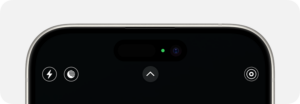BANDUNG,TM.ID: Video telah menjadi komponen integral dalam berbagai aspek kehidupan kita. Baik itu untuk kebutuhan bisnis, pendidikan, hiburan, atau tujuan lainnya, video efektif sebagai media penyampaian pesan.
Namun, seringkali kita dihadapkan pada tantangan ukuran file video yang besar.
Artikel ini hadir untuk memandumu tentang cara mudah dan cepat kompres video di laptop secara online, mengatasi kendala ukuran file yang seringkali menjadi hambatan.
Apa itu Kompresi Video?
Kompresi video adalah proses pengurangan ukuran file video dengan menghilangkan informasi yang kurang signifikan. Proses ini melibatkan penghapusan beberapa frame atau bagian dari video tanpa mengorbankan kualitas secara berlebihan. Meskipun beberapa informasi dihapus, dampaknya terhadap kualitas video tetap minimal.
Dalam proses kompresi, ukuran file video akan kecil dari ukuran aslinya. Hal ini memungkinkan pengiriman dan penyimpanan video yang lebih efisien, terutama ketika kita berurusan dengan file video berukuran besar. Selain itu, kompresi video juga berperan dalam menghemat ruang penyimpanan di perangkat kita.
Kenapa Perlu Mengompres Video?
Sebelum membahas cara kompres video di laptop secara online, mari tinjau alasan mengapa kompresi video menjadi kebutuhan:
- Ukuran besar file video dapat menjadi kendala dalam penyimpanan dan pengiriman.
- Video berukuran besar memerlukan waktu lebih lama untuk diunggah atau diunduh.
- Tidak semua perangkat dan platform mendukung semua format video.
BACA JUGA: Cara Efektif Kompres Ukuran Gambar dengan Mudah
Kompres Video di Laptop Secara Online
Berikut adalah langkah untuk kompres video di laptop secara online, memanfaatkan layanan-layanan terbaik:
1.Video Compressor
- Buka halaman Video Compressor.
- Klik “Select File” untuk memilih file video.
- Pilih “Compress file size” dan masukkan ukuran target file.
- Klik “Compress” dan tunggu proses selesai.
- Unduh file video.
2. Online Clipchamp
- Buka halaman Clipchamp.
- Klik “Choose file” untuk memilih file video.
- Pilih “Compress video” dan atur ukuran target file.
- Klik “Start” dan tunggu proses kompresi selesai.
- Unduh file video.
3. FileZigZag
- Buka halaman FileZigZag.
- Klik “Select” untuk memilih file video.
- Pilih “Compress to” dan pilih format video yang kamu mau.
- Klik “Convert” dan tunggu proses konversi selesai.
- Unduh file video.
Gunakan salah satu layanan tersebut sesuai kebutuhanmu dan nikmati pengalaman mengompres video yang lebih baik.
(Kaje/Aak)